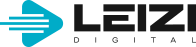网站解析,是把域名指向网站空间IP,让人们通过注册的域名可以方便地访问到网站的一种服务。(摘抄自Google)
说直白点,我们的每个网站都是由一个单独IP来表示的(例如12.123.123.12),但如果让我们每次访问一个网站都来记忆这么一段数字的话,很是麻烦,因此我们就需要用一串简单的文字来代替这段数字IP(例如http://leizi.com)。
这就是网站IP解析了,通过解析,我们就可以通过你所设定的文字(也就是你的域名)来访问这文字(域名)所指代的网站了。
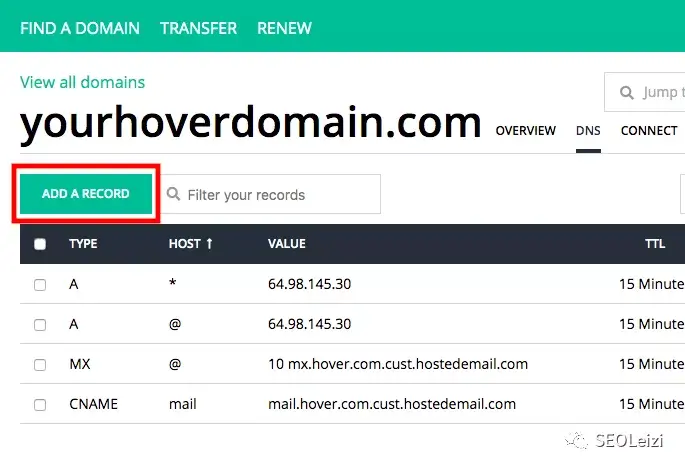
不论是你的网站刚上线,还是说你的网站刚转移,都需要对新的网站IP进行解析,虽然大家购买域名服务器的地方可能都不太一样,但对域名进行解析的方式也都大同小异,因此,这一期,小汪就告诉大家,如何为你的网站进行解析。
本期内容以“Godaddy”,“阿里云”和“Namesilo”为例。
Godaddy
01
登录你的Godday网站,找到你购买的域名服务器
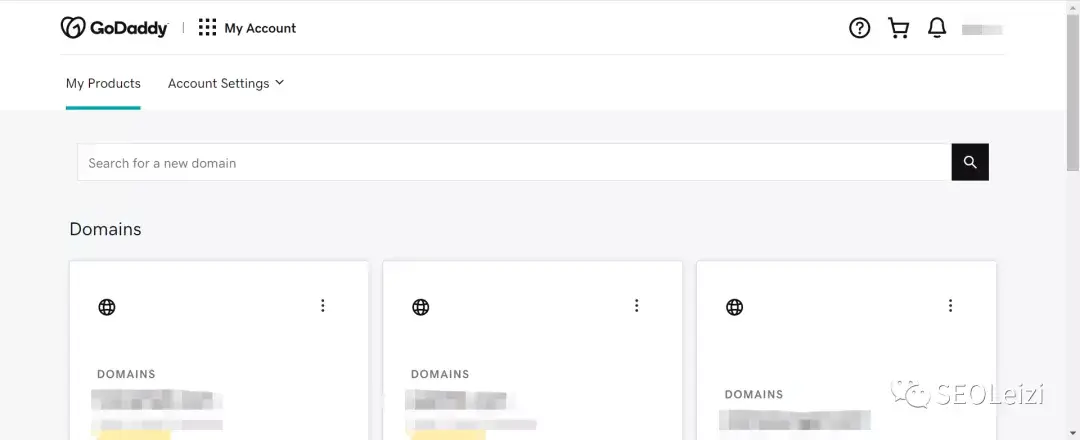
点击你的域名右侧的小点,找到并点击”Manage DNS“,如果你的是阿里云,那么就可以找到你的“域名管理”
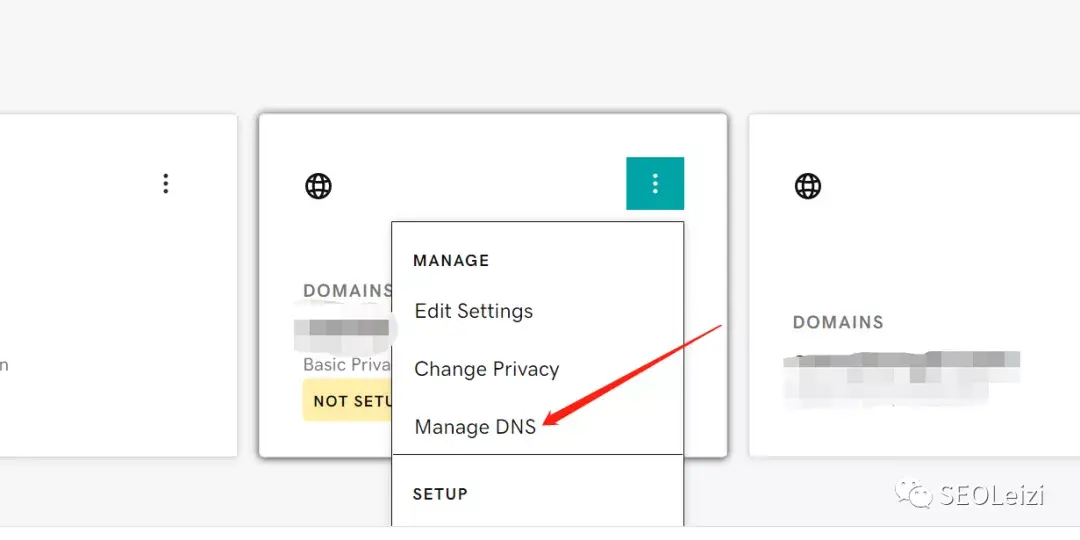
02
这时如果你的服务器在Godaddy上,那么你就可以看到下面的记录页面。

如果你的服务器没有在Godaddy上,那么你就需要到下的“Nameservers”,点击Change,根据它的提示,将下方的服务器改为Godaddy即可。(阿里云同理)
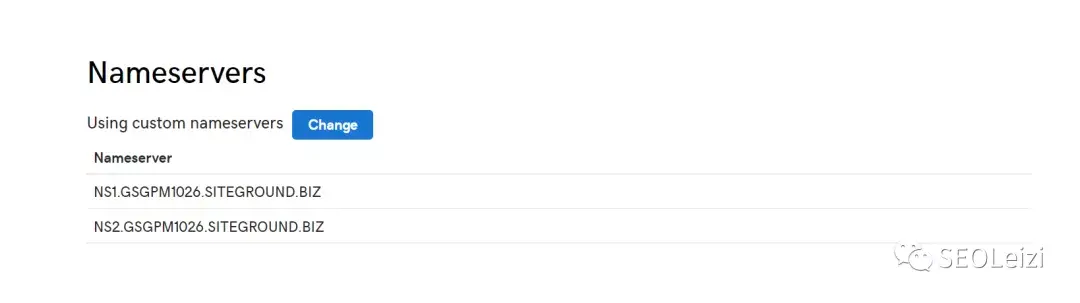
03
然后回到上方的“Records”,如果你的记录里存在A记录的名字为@的记录,以及CNAME记录的名字为WWW的记录,将之删掉,然后点击下方的“Add”添加两项A记录。
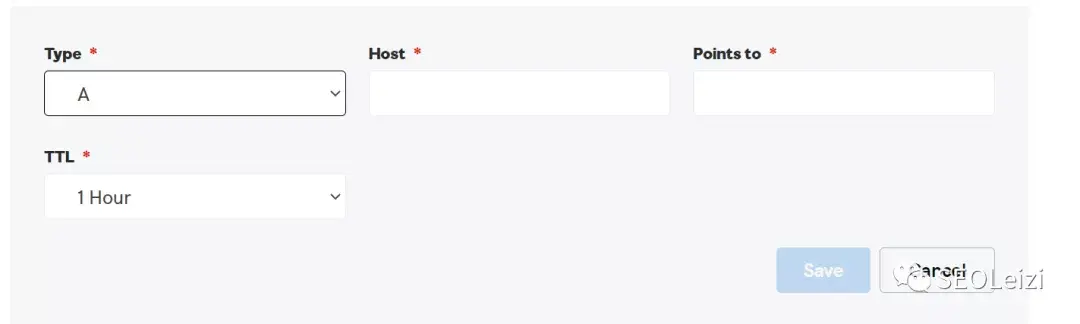
这时我们就需要网站的IP了,此处小汪以Siteground为例,登录你的Siteground网站,找到并点击上方的“Website”

找到你的域名后,点击后方的“Site Tools”

在这个页面的右下方就可以找到你的网址IP了,将之复制,然后回到Godaddy的页面。
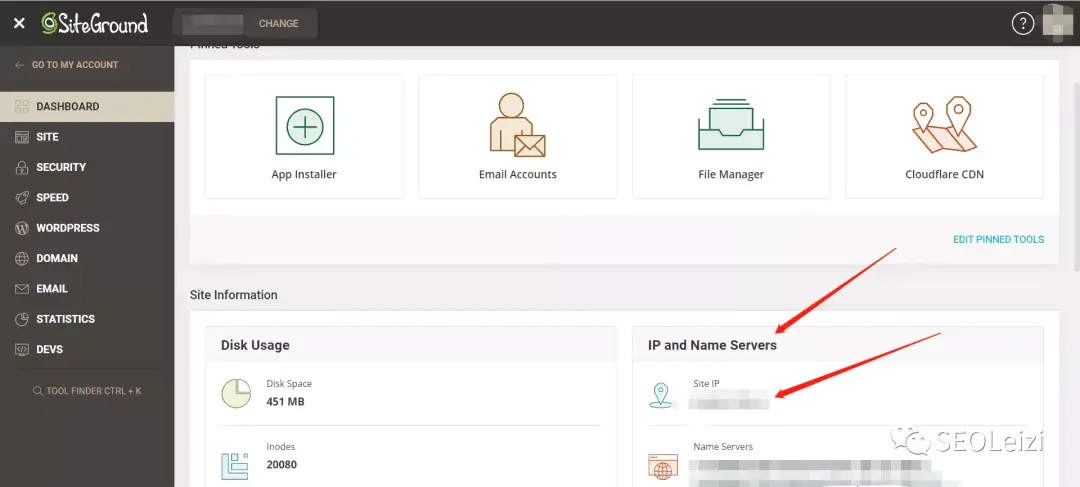
然后在先前的添加记录的地方将Type设定为A,新增的两条记录的Host分别为“@”和“WWW”,Points to 统一填写你刚刚复制的IP,下方的TTL选择Custom,将之定义为600s(在阿里云上则是10分钟)
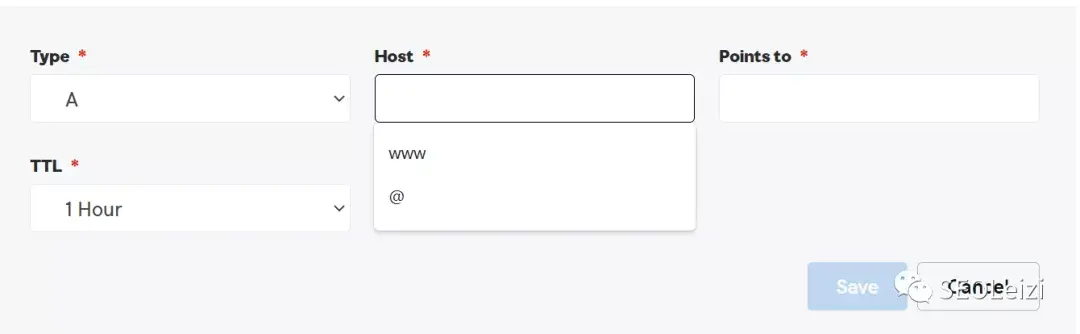
最后点击下方的“Save”保存即可,这样你的网站就解析完成了,但不同的服务器解析速度会不一样,因此会有些许差异。
阿里云
01
登录你的阿里云网站,在其中搜索找到你的网站域名管理,然后找到你要解析的网站域名,点击后面的解析。

02
点击上方的解析记录,我们需要添加两条新的记录。
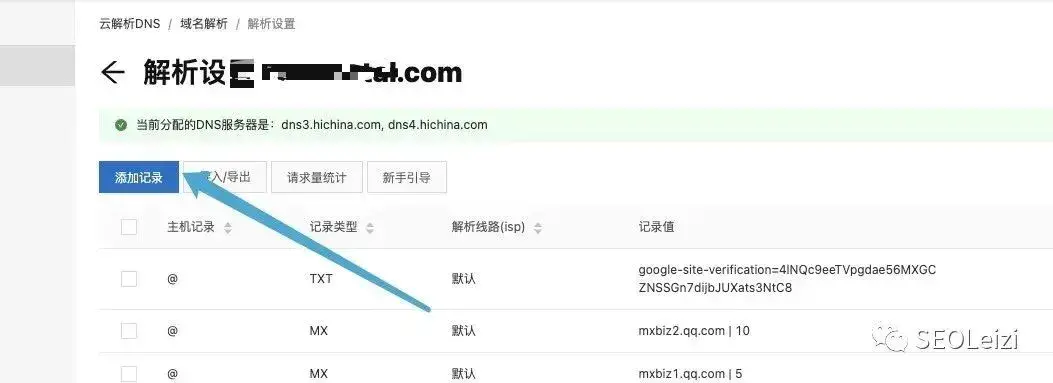
两条记录同为A记录,不过主机记录一条为“@”,一条为“WWW”;
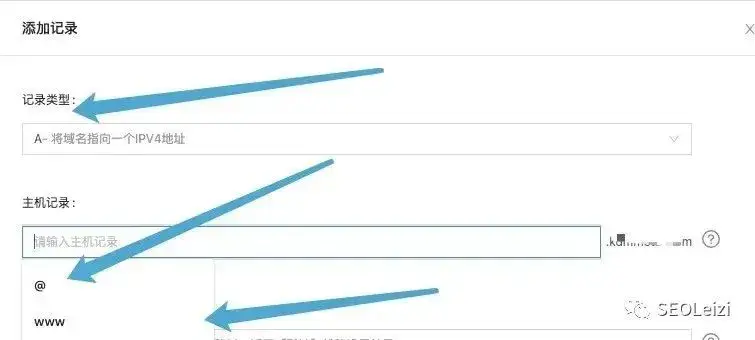
解析线路设置为默认,TTL设置为10分钟,而记录值则是同Godaddy一样,在你的Siteground或者域名购买处拿到你的域名IP然后填入此处即可。
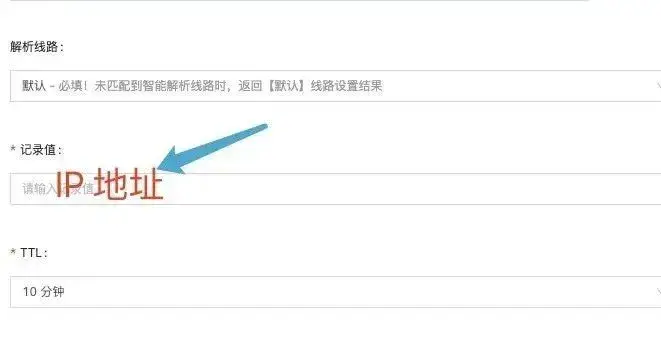
Namesilo
01
登录你的Namesilo网站,找到你的网站域名管理,找到你需要解析的域名。点击后面蓝色的图标(也就是域名解析);
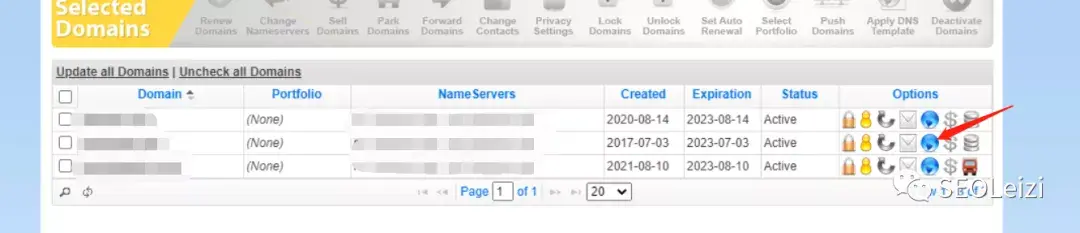
02
同样我们需要根据上述的操作添加两个记录,一个是“@”,一个是“WWW”,不过两天记录都是A记录,因此点击上方的“A”就可以添加了;
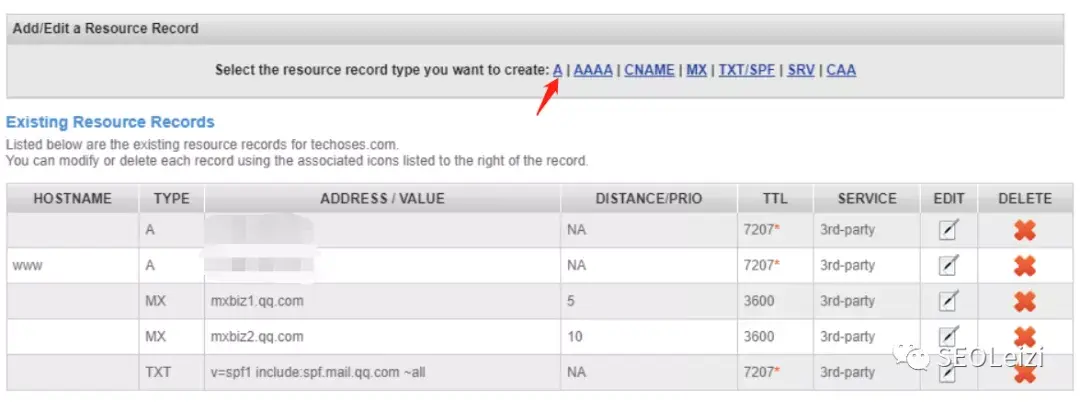
两条新增的记录分别在“Hostname”填入“@”和“WWW”,后方的“IPV4 ADDRESS”则填入你的域名IP,找到你网站域名IP的方法跟上述Godaddy是一样的,后方的TTL设定为600,最后保存即可。